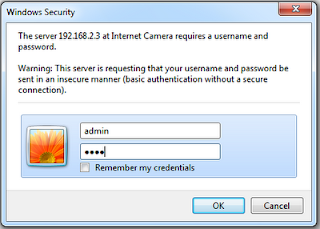Sebelum melakukan konfigurasi lebih lanjut, persiapkan terlebih dahulu IP Camera, Access Point, Notebook/PC dan Kabel Ethernet. Sebenarnya ada 2 cara atau metode yang bisa anda gunakan untuk melakukan konfigurasi koneksi wireless IP Camera ke Access Point yaitu :
1. Menggunakan tombol WPS
Untuk melakukan konfigurasi, adapun cara yang perlu dilakukan adalah sebagai berikut :
- Tekan tombol WPS 3-5 detik pada wireless router maupun access point yang beraada di panel bagian belakang (jika anda menggunakan perangkat wireless Edimax).
- Tekan tombol WPS 3-5 detik pada IP camera
2. Melalui web GUI interface IP camera
Hubungkan perangkat-perangkat tersebut seperti gambar di bawah.
 |
- Hubungkan port ethernet Modem dengan port WAN router menggunakan kabel ethernet.
- Hubungkan port ethernet IP camera dengan port LAN router menggunakan kabel ethernet.
- Lakukan koneksi wireless ke Access Point.
- Install program IPCam Admin Utility yang terdapat di CD atau bisa anda download di sini
- Jalankan program tersebut, secara otomatis program tersebut akan menampilkan ip address camera yang terhubung dengan jaringan.
- Setelah itu klik ikon Browse Camera via Web, akan muncul jendela login. Isi kolom username admin dan password 1234 (default).
- Klik menu Setup, klik menu Basic > Wireless. Enable untuk Wireless Connection > pilih nama SSID access point yang ingin anda hubungkan secara otomatis ip camera akan mengenali tipe Encryption yang anda gunakan. Masukkan password access ponit anda pada kolom WPA Pre-Shared Key jika anda menggunakan autentifikasi WPA, WPA2 maupun WPA2-Mixed. Kemudian klik tombol Apply.
- Cabut kabel ethernet yang menghubungkan router dengan ip camera untuk mengetes apakah konfigurasi anda telah berhasil.